excel制作斜线分割单元格
时间:2020-09-07 10:30:08
作者:重庆seo小潘
来源:
右击你想要添加斜线的单元格,选择【设置单元格格式】 接着就是点击弹出的窗口中【边框】下的【斜线】边框,再点击【确认】按钮 然后就是在单元格中输入你想要显示的内容 接着就是选中单元格中的文字的一部分,右击选择【设置单元格格式】 然后就是在弹出的
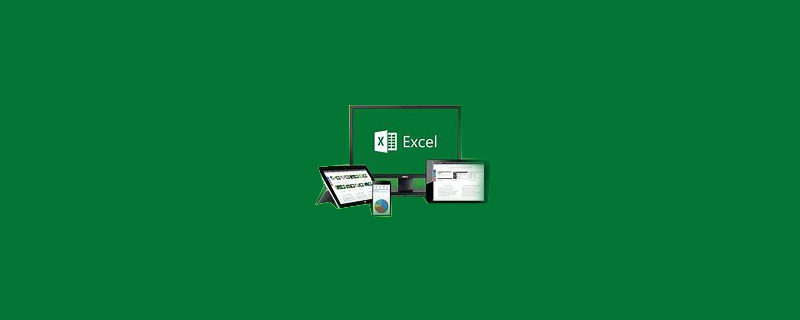
右击你想要添加斜线的单元格,选择【设置单元格格式】
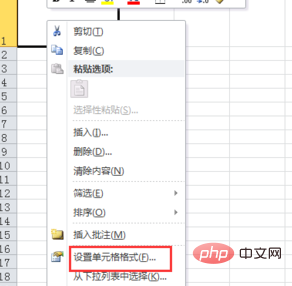
接着就是点击弹出的窗口中【边框】下的【斜线】边框,再点击【确认】按钮
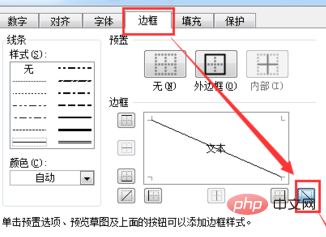
然后就是在单元格中输入你想要显示的内容
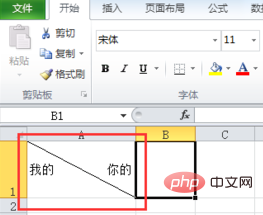
接着就是选中单元格中的文字的一部分,右击选择【设置单元格格式】
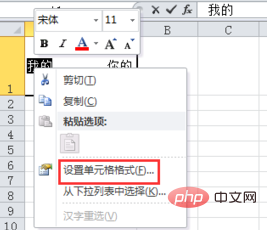
然后就是在弹出的窗口中勾选【上标】或【下标】,再点击【确认】按钮
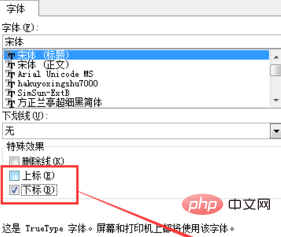
最后设置另一部分的文字,得到我们想要的结果
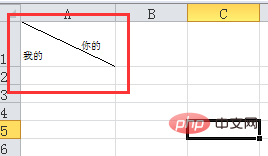
推荐教程:excel教程以上就是excel制作斜线分割单元格的详细内容,更多请关注小潘博客其它相关文章!


